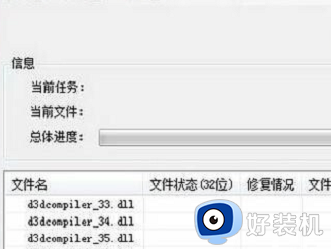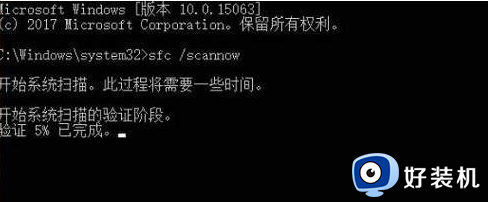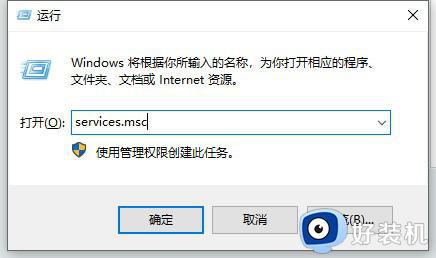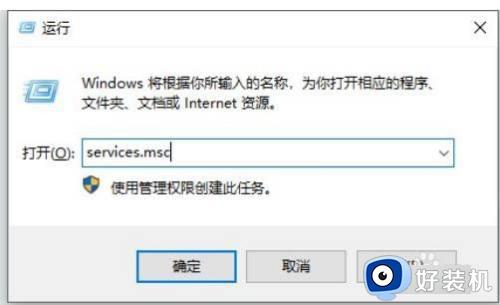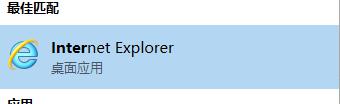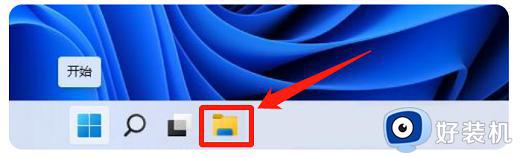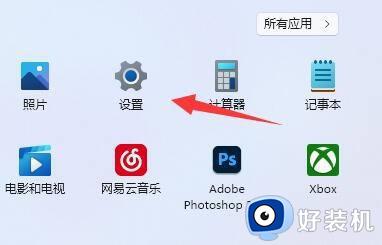win110xc000007b的解决方法 win11提示0xc000007b怎么修复
我们都会在win11电脑中打开各种应用程序,但是有些用户在win11电脑上打开一些应用程序时却弹出提示,应用程序无法正常启动,错误代码0xc000007b,那么win11提示0xc000007b怎么修复呢?今天小编就教大家win110xc000007b的解决方法,操作很简单,跟着小编一起来操作吧。
推荐下载:windows11镜像下载
方法如下:
1、安装DirectX 9.0c
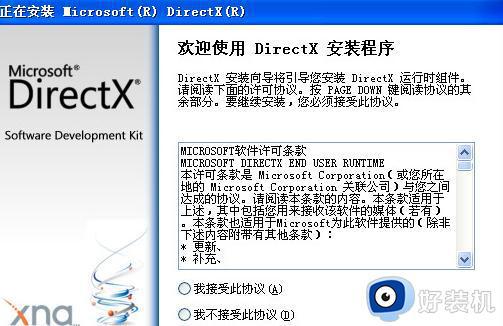
形成原因是电脑没有安装DirectX9或者DirectX 9.0 组件损坏, 我们只需要安装即可。
有很多人可能安装了DirectX 9.0c还是会提示!这个可能是因为你的电脑未安装32位版本的DirectX文件!这些有些对电脑不懂得就会不知道怎么办! 我们可以使用DirectX修复工具! 一键即可修复。
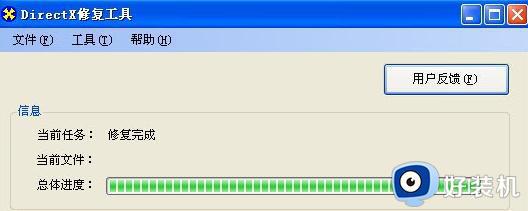
2、安装Microsoft Visual C++ 2005、2008、2010运行库
形成原因是电脑没有安装Microsoft Visual C++的用户,下载安装Microsoft Visual C++ 2005、2008、2010运行库,需要注意的是32位系统只安装32位的即可,64位系统,32位和64位的都要安装。
3、安装.net运行库
形成原因是电脑上没有安装.net的用户,下载安装Mircosoft.net framework 4.0。
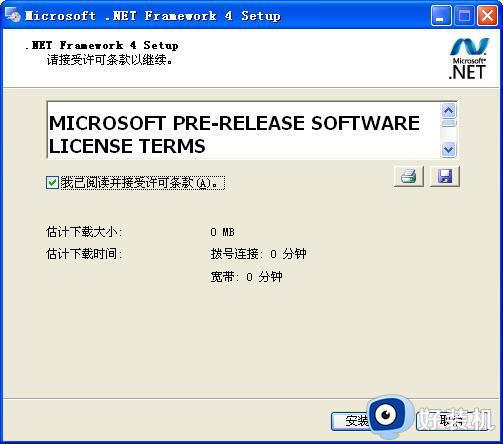
通常这三步,可以解决大部分的应用程序无法正常启动0xc000007b的问题,最后小编在给大家分享下如何确认自己是什么原因造成的应用程序无法正常启动0xc000007b。
如何确认自己是什么原因造成的应用程序无法正常启动0xc000007b
1、如何查看电脑有没有安装DirectX9或者DirectX 9.0 组件损坏

点击开始-运行-输入dxdiag 就可以看到自己的DirectX版本型号了。
2、怎么看电脑有没有安装Microsoft Visual C++
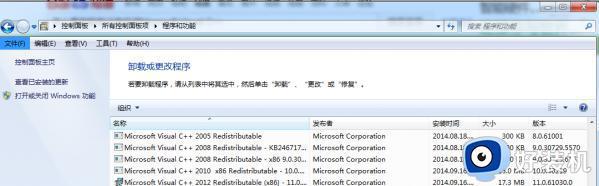
点击开始-控制面板-添加或删除程序/程序和功能就可以看到自己有没有安装Microsoft Visual C++了。
3、怎么看电脑有没有安装.net
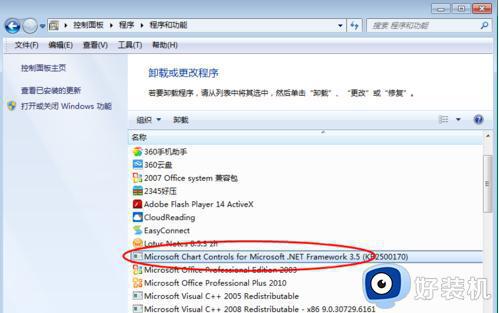
点击开始-控制面板-添加或删除程序/程序和功能就可以看到自己有没有安装.net了。
以上就是关于win110xc000007b的解决方法的全部内容,还有不懂得用户就可以根据小编的方法来操作吧,希望能够帮助到大家。